인터넷 사이트 바로가기 만들기

자주 방문하는 웹사이트의 바로가기 아이콘을
컴퓨터 바탕화면에 만들어 보겠습니다.

바로가기 아이콘 만들기 3가지 방법!
바탕화면에서 만드는 법과
크롬과 엣지
두가지 웹브라우저로 만드는 법
컴퓨터 바탕화면에서 바로가기 만들기
'넷플릭스' 바로가기 아이콘을 만들어 보겠습니다.

바탕화면에서 마우스 우측버튼을 눌러 나오는 메뉴중
새로 만들기 ▶ 바로가기메뉴를 클릭합니다.

바탕화면에 [새 바로가기] 아이콘이 생성되며
'바로 가기 만들기' 창이 뜹니다.
항목 위치 입력 칸에
넷플릭스 웹사이트(URL)를 입력합니다.

넷플릭스 웹사이트(URL)를 입력했습니다.
그리고 [다음]을 누릅니다.

바로가기 아이콘의 이름을 만듭니다.

넷플이라고 입력했습니다.
그리고 [마침]을 클릭합니다.

간단하게 바탕화면에
넷플 이름의 바로가기 아이콘이 만들어졌습니다.
크롬(Chrome)에서 바로가기 만들기
이번에는 크롬으로
'넷플릭스' 바로가기 아이콘을 만들어볼게요

크롬으로 넷플릭스 사이트를 엽니다.
인터넷 창 오른쪽 위의
점 세개(크롬 맞춤설정 및 제어)를 클릭합니다.
[도구 더보기] ▶ [바로가기 만들기]를 클릭합니다.
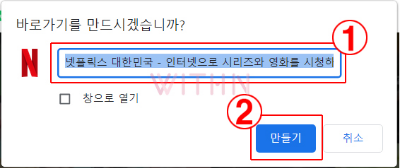
'바로가기를 만드시겠습니까?' 창이 뜹니다.
제목은 원하는대로 수정하면 됩니다.
간단하게 넷플릭스라고 입력합니다.
그리고 [만들기] 버튼을 클릭합니다.
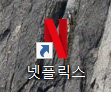
바탕화면에 넷플릭스 아이콘이 생성되었습니다.
참 쉽죠~
엣지(Microsoft Edge)에서
바로가기 만들기
마지막으로 엣지로
'넷플릭스' 바로가기 아이콘을 만들어볼게요
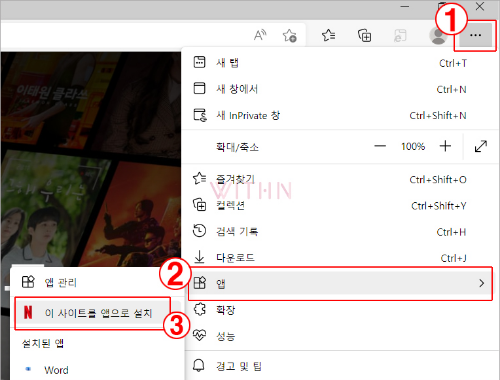
엣지로 넷플릭스 사이트를 엽니다.
인터넷 창 오른쪽 위의
점 세개(설정 및 기타)를 클릭합니다.
아래 메뉴 중 [앱] ▶ [이 사이트를 앱으로 설치]를 클릭합니다.
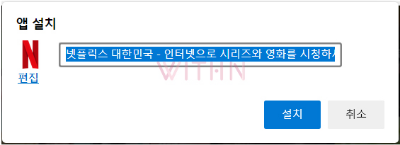
'앱설치' 창이 상단에 뜹니다.
제목은 간단하게 변경하세요
아니면 적힌 긴 이름으로 아이콘이 생성됩니다.
아이콘 생성 후 변경해도 됩니다.
이번에는 제목 변경 없이 그대로 해보겠습니다.
[설치] 버튼을 클릭합니다.
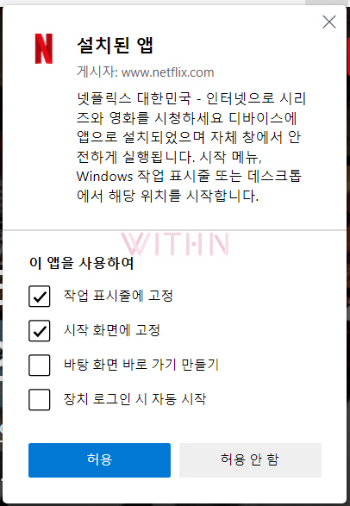
'설치된 앱' 창이 뜹니다.
기본적으로 작업표시줄에 고정
시작화면에 고정이 체크되어 있습니다.
아래 [바탕 화면 바로가기 만들기]에는
체크가 안되어 있으니 체크합니다.
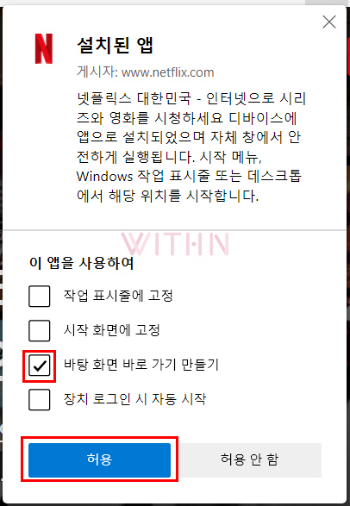
아래 [바탕 화면 바로가기 만들기]
체크후 [허용] 버튼을 클릭합니다.
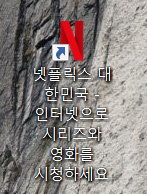
바탕화면에 제목이 긴 이름의 아이콘이 생성되었습니다.
아이콘 이름은 원하는 이름으로 변경하세요
지금까지 바탕화면에 자주 가는 웹사이트
바로가기 아이콘 만드는 세가지 방법을 알아봤습니다.
모든 글과 사진의 무단복제를 금합니다.
ⓒ 2020. anne All rights reserved.
'컴퓨터 > computer' 카테고리의 다른 글
| 윈도우10 가상 데스크톱 만들기, 단축키 알아보기 (0) | 2022.03.23 |
|---|---|
| 네이버 검색시 상세 검색 하는 법 (0) | 2022.03.13 |
| 윈도우 10 단축키 모음 특수문자 이모지 표시 (0) | 2021.10.11 |
| 모니터 화면 크기, 노트북 인치, 스마트폰 화면 사이즈 알아보기 (0) | 2021.10.08 |
| ezc 파일 복호화 또는 암호화, 이지크립트 (Easy Crypt) 설치 및 사용법 (0) | 2021.07.16 |





댓글